Tutorials – Einfach mal ausprobieren
Hier finden Sie einige Tutorials zur alten Affinity Version 2 und dem neuen Affinity Studio 3
Reihenfolge für Autoflow
Vielleicht nutzen Sie diese Art des Foto-Imports im Affinity-Publisher nicht so oft, mit der Auto-Flow Methode kann man auf schnelle Art und Weise mehrere Bilder in eine Publikation einfügen. In der Programmhilfe werden die Möglichkeiten leider sehr umständlich beschrieben, aber wenn man einmal den Dreh raushat, ist es ganz einfach. Möchten Sie einfach nur mehrere Bilder einfügen, richtet sich die Anordnung im Dokument nach der Reihenfolge auf der Festplatte. Systematischer macht es aber Sinn, vorher einige „Rechteckige Bilderrahmen“ mit gleichen Maßen zu verwenden und dann erst Fotos in die leeren Rahmen zu laden. Hier ist es wichtig, wie die Rahmen in der „Ebenen-Palette“ angeordnet sind.
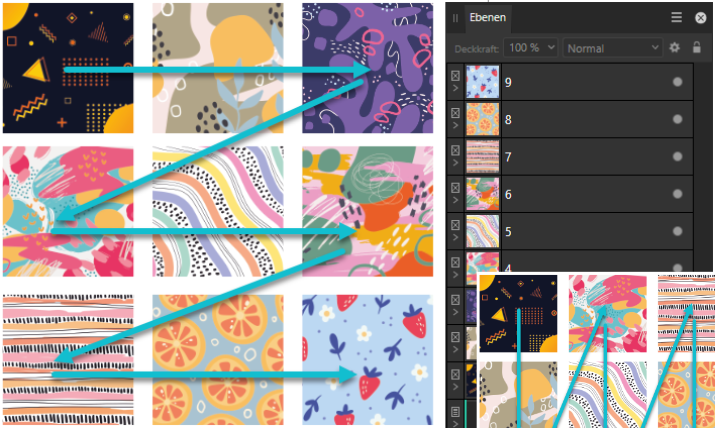
Abbildung: Anordnung beim Einfügen von links nach rechts.
Möchten Sie alle Fotos zuerst von links nach rechts und dann folgend in der nächsten Reihe einfügen, müssen die Bilderrahmen in der Ebenen-Palette speziell angeordnet werden. Dabei liegt das erste Foto ganz unten im Ebenen-Stapel, das zweite darüber u. s. w. Hier gilt es allerdings zu unterscheiden, wo welcher Rahmen steht. Möchte man Bilder zuerst von links nach rechts einfügen, ist die Reihenfolge in der Ebenen-Palette von unten gesehen 1,2,3, dann 4,5,6 und dann 7,8,9. Das letzte Bild (9) liegt im Ebenen-Stapel ganz oben.
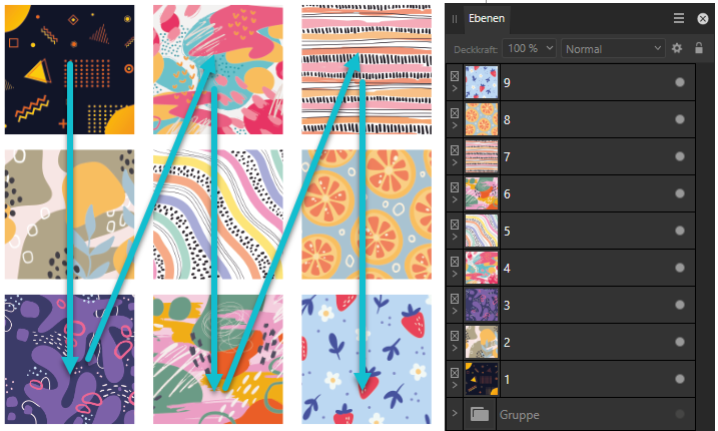
Abbildung: Gleiche Anordnung in der Ebenen-Palette, aber nicht im Dokument.
Möchte man die Reihenfolge zuerst in der ersten Spalte von oben nach unten beginnen, um dann in der nächsten Spalte vorzufahren, müssen die Bilderrahmen auch so angeordnet werden. In den Abbildungen zu sehen, scheint es, dass bei beiden Richtungen die Ebenen-Inhalte gleich angeordnet sind. Rahmen Nr. 1 steht ganz unten und Rahmen Nr. 9 ganz oben. An diesen beiden Nummern können Sie sich nicht orientieren. Schauen Sie sich die Abbildung oben an und achten Sie auf das Bild Nr. 2, es steht RECHTS neben Nr. 1. In der unteren Abbildung steht es UNTER Bild Nr. 1. Die Anordnungen in der Ebenen-Palette sind gleich, aber die Anordnungen im Dokument nicht.
Veröffentlicht im M62-Heft Nr. 14